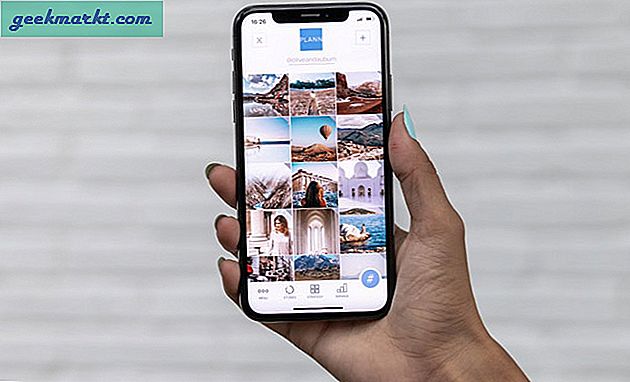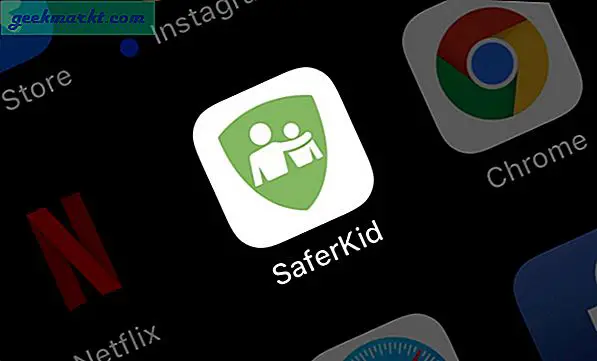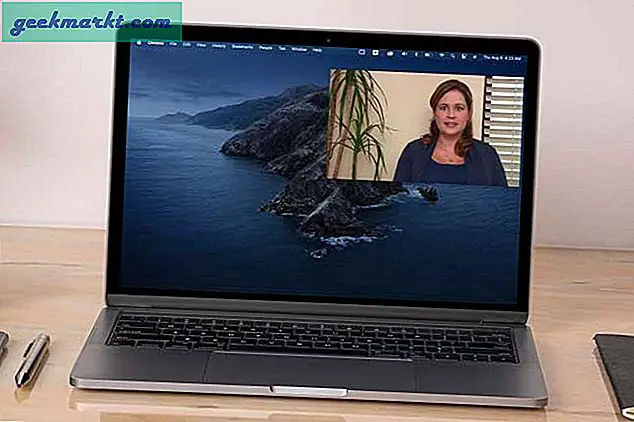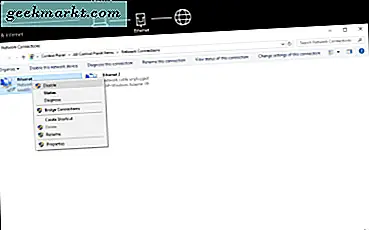
ความสามารถของเครื่องคอมพิวเตอร์ Windows ในการเป็นฮอตสปอตสำหรับอุปกรณ์อื่น ๆ เป็นเคล็ดลับที่เรียบง่าย แต่อาจเป็นปัญหาในการติดตั้ง ขณะที่พื้นผิวเรียบดูเหมือนว่า Windows มุ่งมั่นที่จะทำให้เป็นเรื่องยากที่สุดเท่าที่จะเป็นไปได้ในการใช้งานเครือข่ายที่โฮสต์และใช้งานได้ หนึ่งในข้อผิดพลาดที่พบบ่อยที่สุดคือเครือข่ายที่โฮสต์ไม่สามารถเริ่มต้นข้อผิดพลาดได้
ไวยากรณ์ข้อผิดพลาดเต็มอ่านบางอย่างเช่น 'เครือข่ายโฮสต์ไม่สามารถเริ่มต้นได้ กลุ่มหรือทรัพยากรไม่อยู่ในสถานะที่ถูกต้องเพื่อดำเนินการตามคำขอ ' ครั้งหนึ่งข้อผิดพลาดดังกล่าวบอกให้เราทราบว่ามีอะไรผิดปกติการ์ดเครือข่ายไม่ได้ถูกตั้งค่าให้เป็นโฮสต์ของเครือข่ายที่คุณกำลังพยายามสร้าง ช่วยให้สามารถแก้ปัญหาได้ง่ายขึ้น
สมมติว่าคุณได้รีบูตเครื่องคอมพิวเตอร์เราเตอร์และอินเทอร์เน็ตเรียบร้อยแล้วให้ลองทำตามขั้นตอนต่อไปนี้

การแก้ไขปัญหาเครือข่ายโฮสต์ไม่สามารถเริ่มต้นข้อผิดพลาดใน Windows 10 ได้
ขั้นแรกให้เราตรวจสอบว่าการ์ด Wi-Fi ของคุณสามารถใช้งานเครือข่ายที่โฮสต์ได้หรือไม่ จากนั้นเราจะรีเซ็ตเพื่อบังคับให้โหลดการกำหนดค่าใหม่
- เปิดพรอมต์คำสั่งในฐานะผู้ดูแลระบบ
- พิมพ์ 'netsh wlan show drivers' มองหา 'เครือข่ายโฮสต์ที่สนับสนุน: ใช่' ในรายการ ถ้าพูดว่าไม่มีปัญหาของคุณ ฮาร์ดแวร์หรือไดรเวอร์ไม่สนับสนุนเครือข่ายที่โฮสต์
- อัพเดตไดรเวอร์เครือข่ายเป็นเวอร์ชันล่าสุดและเรียกใช้คำสั่งอีกครั้ง ถ้ายังกล่าวไม่ได้ก็อาจเป็นข้อ จำกัด ของฮาร์ดแวร์ ถ้าตอนนี้ใช่ใช่ให้ลองตั้งค่าเครือข่ายที่โฮสต์อีกครั้ง
หากฮาร์ดแวร์และไดรเวอร์ของคุณสามารถใช้งานเครือข่ายที่โฮสต์ให้เราตั้งค่าใหม่และบังคับให้โหลดการกำหนดค่าใหม่
- คลิกขวาที่ปุ่ม Windows Start และเลือก Device Manager
- คลิกขวาที่การ์ดไร้สายของคุณและเลือกปิดใช้งาน ปล่อยทิ้งไว้สักครู่แล้วเลือกเปิดใช้งาน
- ทดสอบเครือข่ายที่โฮสต์ใหม่

ในกรณีส่วนใหญ่ที่ฉันได้เห็นนี้เพียงพอที่จะได้รับเครือข่ายของคุณและทำงานอีกครั้ง ถ้าไม่ลองนี้:
- คลิกขวาที่ปุ่ม Windows Start และเลือก Device Manager
- คลิกขวาที่การ์ดเชื่อมต่อไร้สายและเลือก Properties
- คลิกแท็บ Advanced (ขั้นสูง) และเลือก HT Mode (โหมด HT) ในรายการ Property (คุณสมบัติ)
- เปิดใช้งานจากตัวเลือกและคลิกตกลง
- เปิดพรอมต์คำสั่งในฐานะผู้ดูแลระบบ
- พิมพ์ 'netsh wlan show drivers' ในขั้นตอนข้างต้นให้มองหาเครือข่ายโฮสต์ที่สนับสนุน: ใช่ หากไม่ได้รับการสนับสนุนมาก่อนและฮาร์ดแวร์ของคุณมีความสามารถควรจะตอบว่าใช่
- ทดสอบเครือข่ายที่โฮสต์ใหม่
สุดท้ายการตั้งค่าแปลก ๆ ภายในแผนการใช้พลังงานได้รับทราบว่าทำให้เกิดปัญหากับเครือข่ายที่ใช้ร่วมกัน
- คลิกขวาที่ปุ่ม Windows Start และเลือก Device Manager
- คลิกขวาที่อะแดปเตอร์ไร้สายและเลือก Power Management
- ตรวจสอบว่าได้เลือก 'อนุญาตให้คอมพิวเตอร์ปิดอุปกรณ์นี้เพื่อประหยัดพลังงาน' นี่เป็นสิ่งสำคัญอย่างยิ่งหากคุณกำลังใช้แล็ปท็อปหรือแท็บเล็ต แต่ยังสามารถใช้งานได้บนเดสก์ท็อปด้วย
- ตรวจสอบการเชื่อมต่ออีกครั้ง
ขั้นตอนเหล่านี้ทำให้ฮาร์ดแวร์และไดรเวอร์ของคุณอยู่ในฐานะที่จะเป็นเจ้าภาพในเครือข่ายได้ ตราบเท่าที่ไม่มีอะไรผิดปกติกับไฟล์ Windows หลักคุณควรจะสามารถโฮสต์ได้โดยไม่ต้องมีปัญหาใด ๆ เพิ่มเติม
มีวิธีอื่นในการแก้ไขปัญหาเครือข่ายที่โฮสต์ไม่สามารถเริ่มต้นข้อผิดพลาดใน Windows 10 ได้หรือไม่? แจ้งให้เราทราบด้านล่าง